Hoe het absolute volume uitschakelen op Google Pixel 7 - Stap-voor-Stap handleiding
Hoe het absolute volume uitschakelen op Google Pixel 7 Heb je een Google Pixel 7 en vind je de volumeregeling te gevoelig? Ben je het zat dat het …
Artikel lezen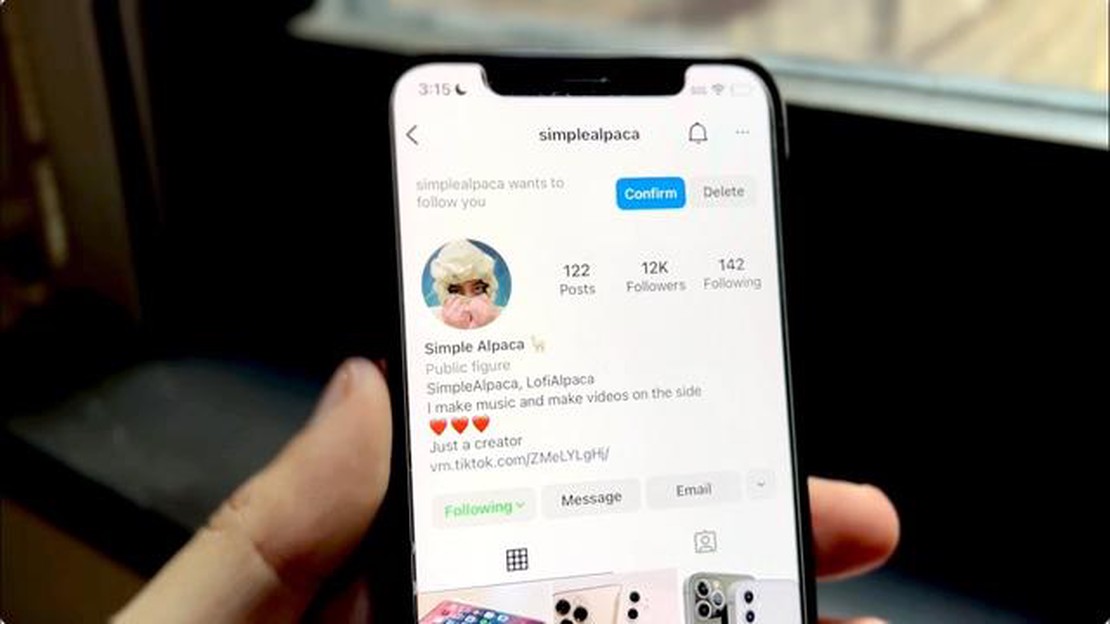
Ben je het zat om steeds uitgelogd te worden bij je Instagram-account? Als je merkt dat je vaak je inloggegevens moet invoeren elke keer dat je de app wilt openen, dan ben je niet de enige. Het probleem Instagram blijft uitloggen is een veelvoorkomend probleem waar veel gebruikers mee te maken hebben. Gelukkig zijn er verschillende tips en oplossingen die je kunnen helpen dit frustrerende probleem op te lossen.
Een van de eerste dingen die je kunt proberen is om de cache en gegevens van de Instagram-app op je apparaat te wissen. Dit kan helpen bij het verwijderen van tijdelijke bestanden of beschadigde gegevens die het uitlogprobleem kunnen veroorzaken. Om dit te doen, ga je naar de instellingen van je apparaat, zoek je de sectie apps of applicaties, zoek je Instagram op in de lijst met geïnstalleerde apps en tik je vervolgens op de knoppen cache wissen en gegevens wissen.
Als het wissen van de cache en gegevens het probleem niet oplost, kun je proberen de Instagram-app te verwijderen en opnieuw te installeren. Soms kan een nieuwe installatie helpen bij het oplossen van onderliggende softwareproblemen die de automatische afmeldingen kunnen veroorzaken. Om de app te verwijderen, ga je naar de instellingen van je apparaat, zoek je de sectie apps of toepassingen, zoek je Instagram op in de lijst met geïnstalleerde apps en tik je op de knop Verwijderen. Ga daarna naar de app store of play store, zoek naar Instagram en installeer de app opnieuw.
Een andere mogelijke oplossing is om te controleren of er updates beschikbaar zijn voor de Instagram-app. Ontwikkelaars brengen vaak updates uit om bugs te verhelpen en de algemene prestaties te verbeteren. Door ervoor te zorgen dat je de nieuwste versie van de app op je apparaat hebt geïnstalleerd, kun je het uitlogprobleem mogelijk oplossen. Om te controleren of er updates zijn, ga je naar de app store of play store, zoek je naar Instagram en zoek je naar de updateknop.
Als geen van de bovenstaande oplossingen werkt, kun je proberen uit te loggen op alle apparaten die verbonden zijn met je Instagram-account. Soms, als je op meerdere apparaten tegelijk bent ingelogd, kan dit conflicten veroorzaken en resulteren in veelvuldig afmelden. Om uit te loggen van alle apparaten, ga je naar de instellingen van je Instagram-account, zoek je het gedeelte beveiliging of privacy en zoek je naar de optie om uit te loggen van alle apparaten.
Kortom, het probleem Instagram blijft uitloggen kan frustrerend zijn, maar er zijn verschillende tips en oplossingen die je kunnen helpen het probleem op te lossen. Door de cache en gegevens te wissen, de app te verwijderen en opnieuw te installeren, te controleren op updates of uit te loggen op alle apparaten, kun je het probleem hopelijk oplossen en genieten van een naadloze Instagram-ervaring.
Als je te maken hebt met het frustrerende probleem dat Instagram je voortdurend uitlogt, ben je niet de enige. Veel gebruikers hebben dit probleem gemeld en het kan heel vervelend zijn, vooral als je de app voor zakelijke of persoonlijke doeleinden probeert te gebruiken.
Er kunnen verschillende redenen zijn waarom Instagram je steeds uitlogt. Het kan te wijten zijn aan een hapering in de app, een probleem met je internetverbinding of problemen met je apparaat. Inzicht in de hoofdoorzaak van het probleem kan je helpen de juiste oplossing te vinden.
Een mogelijke reden voor het probleem is een bug of storing in de Instagram-app zelf. Ontwikkelaars brengen regelmatig updates uit om dergelijke bugs te verhelpen, dus zorg ervoor dat je de nieuwste versie van de app hebt geïnstalleerd. Je kunt controleren of er updates zijn in de Google Play Store of de Apple App Store.
Een andere mogelijke oorzaak is een instabiele internetverbinding. Als je Wi-Fi- of mobiele datasignaal zwak is of onderbroken, kan dit leiden tot vaak uitloggen. Probeer over te schakelen naar een ander netwerk of stel je router opnieuw in om te zien of het probleem zich blijft voordoen.
Daarnaast kan het wissen van de cache en gegevens van de Instagram-app helpen om het probleem op te lossen. Dit kun je doen door naar de Instellingen van je apparaat te gaan, de optie Apps of Applicatiebeheer te selecteren, Instagram op te zoeken in de lijst en vervolgens Cache wissen en Gegevens wissen te selecteren.
Verder kun je proberen je af te melden bij je Instagram-account op alle apparaten en vervolgens weer in te loggen. Dit kan helpen om je sessie te verversen en mogelijk problemen met de verificatie van je account op te lossen.
Als geen van de bovenstaande oplossingen werkt, is het aan te raden om contact op te nemen met het ondersteuningsteam van Instagram voor verdere hulp. Zij hebben de expertise om complexere problemen waarmee gebruikers te maken kunnen krijgen te onderzoeken en op te lossen.
Lees ook: Nieuwste updates voor Cisco's CCNP Routing and Switching-certificering
Omgaan met het probleem Instagram blijft uitloggen kan frustrerend zijn, maar met een aantal stappen voor probleemoplossing en de juiste ondersteuning kun je dit probleem overwinnen en de app zonder onderbrekingen blijven gebruiken.
Als je last hebt van het frustrerende probleem dat Instagram je continu uitlogt bij je account, zijn er verschillende handige tips en oplossingen die je kunt proberen om het probleem te verhelpen. Hieronder staan enkele stappen die je kunt nemen om het Instagram blijft uitloggen probleem op te lossen:
Door deze tips en oplossingen te volgen, zou je in staat moeten zijn om het probleem Instagram blijft uitloggen op te lossen en te genieten van ononderbroken toegang tot je account.
Als je last hebt van constant uitloggen op Instagram, kan een van de mogelijke oorzaken een beschadigde cache of gegevens zijn. Om dit probleem op te lossen, kun je proberen de cache en gegevens van Instagram te wissen. Volg de onderstaande stappen:
Lees ook: Samsung Galaxy S8 laadt niet op na nat worden: Gids voor het oplossen van problemen
Het wissen van de cache en gegevens verwijdert tijdelijke bestanden en zet de app terug naar de standaard staat. Het is echter belangrijk op te merken dat het wissen van gegevens je ook uitlogt bij Instagram, dus je moet je opnieuw aanmelden zodra het proces is voltooid.
Probeer na het wissen van de cache en gegevens opnieuw in te loggen op je Instagram-account en kijk of het probleem zich blijft voordoen. Hopelijk lost deze oplossing het probleem op.
Als je te maken hebt met het probleem dat Instagram je herhaaldelijk uitlogt, is het eerste wat je moet proberen het updaten van de app naar de nieuwste versie. Instagram brengt vaak updates uit om bugs te verhelpen en verschillende problemen aan te pakken, waaronder inlogproblemen. Hier lees je hoe je de Instagram-app kunt bijwerken:
Als je last hebt van constante inlogproblemen op Instagram, is het mogelijk dat er netwerkproblemen zijn die het probleem veroorzaken. Hier zijn enkele stappen die je kunt nemen om te controleren op netwerkproblemen:
Door te controleren op netwerkproblemen en deze op te lossen, kun je de stabiliteit van je internetverbinding verbeteren en mogelijk het probleem met het uitloggen van Instagram oplossen.
Er kunnen verschillende redenen zijn waarom Instagram je blijft afmelden. Het kan te wijten zijn aan een storing in de app, cacheproblemen, verouderde software of zelfs een probleem met je account. Het is aan te raden om enkele stappen voor probleemoplossing te proberen om het probleem op te lossen.
Als Instagram je steeds afmeldt, zijn er een paar stappen die je kunt nemen om het probleem te verhelpen. Zorg er eerst voor dat je een stabiele internetverbinding hebt. Probeer vervolgens de cache en gegevens van de Instagram-app te wissen. Als het probleem aanhoudt, kun je proberen de app bij te werken of opnieuw te installeren. Het is ook een goed idee om te controleren of er software-updates beschikbaar zijn voor je apparaat.
Ja, er zijn een paar andere dingen die je kunt proberen voordat je de Instagram-app opnieuw installeert. Je kunt proberen je af te melden bij je account, de cache van de app te wissen en je vervolgens weer aan te melden. Je kunt ook proberen je apparaat opnieuw op te starten of te controleren of er software-updates beschikbaar zijn. Als geen van deze methoden werkt, moet je misschien overwegen om de app opnieuw te installeren.
Als Instagram je steeds afmeldt op je iPhone, kan dat verschillende oorzaken hebben. Het kan een probleem met de app zelf zijn, een probleem met je account of zelfs een probleem met de software van je iPhone. Het is aan te raden om een aantal stappen voor probleemoplossing te proberen, zoals het wissen van het cachegeheugen van de app, het opnieuw opstarten van je iPhone of het bijwerken van de Instagram-app.
Ja, Instagram heeft een klantenserviceteam dat u kan helpen met aanmeldingsproblemen. Als u voortdurend problemen ondervindt bij het afmelden, kunt u contact opnemen met het ondersteuningsteam van Instagram voor hulp. Zij kunnen u begeleiden en helpen bij het oplossen van problemen om het probleem zo snel mogelijk op te lossen.
Er kunnen verschillende redenen zijn waarom Instagram je blijft afmelden. Het kan te wijten zijn aan een technische storing in de app, een probleem met je internetverbinding of een probleem met je Instagram-account.
Als Instagram je vaak uitlogt, zijn er een paar stappen die je kunt nemen om het probleem op te lossen. Probeer ten eerste de cache en gegevens van de Instagram-app op je apparaat te wissen. Als dat niet werkt, probeer dan de app te verwijderen en opnieuw te installeren. Je kunt ook proberen om vanaf een ander apparaat in te loggen of een alternatieve internetverbinding te gebruiken. Als het probleem aanhoudt, moet je contact opnemen met de ondersteuning van Instagram voor verdere hulp.
Hoe het absolute volume uitschakelen op Google Pixel 7 Heb je een Google Pixel 7 en vind je de volumeregeling te gevoelig? Ben je het zat dat het …
Artikel lezenHoe Nova Launcher repareren die blijft crashen op Samsung Galaxy A5 (eenvoudige stappen) Als je last hebt van frequente crashes van de Nova Launcher …
Artikel lezenFix: anti-cheatfout val jongens Fall Guys: Ultimate Knockout is een populair multiplayerspel waarin spelers strijden om een podiumplaats door …
Artikel lezenHoe USA Network Live Online Zonder Kabel te Kijken Wil je je favoriete programma’s op USA Network live online bekijken, maar heb je geen …
Artikel lezenHoe repareer je Elden Ring Multiplayer die niet werkt | Eenvoudige oplossingen 2023 Elden Ring, de langverwachte actie role-playing game ontwikkeld …
Artikel lezenBlijft Black Desert achter? Zo los je het op Black Desert is een populair online spel dat bekend staat om zijn prachtige graphics en meeslepende …
Artikel lezen